|
In einer Eingabeaufforderung/Terminal wird biber auf den Namen des Hauptdokumentes ohne Dateiendung (
Wo muss ich in den geläufigen Editoren was einstellen, um biber auf Knopfdruck ausführen zu können? Bisher unten beantwortet (in alphabetischer Reihenfolge):
Ist für weitere Editoren etwas bekannt? Hintergrund: Biber ist die moderne Alternative zu BibTeX und ist für die
Zusammenarbeit mit Biber ist in aktuellen Versionen von TeX Live und MiKTeX verfügbar. Es sollte immer in der zur verwendeten In früheren 64-bit MiKTeX-Installation musste |
|
TeXnicCenter Bei TeXnicCenter 2.0.2 werden die verwendeten Programme über die Ausgabeprofile festgelegt. Zu diesen gelangt man über das Menü
Dann noch Bei einer 64-Bit-Installation, bei der im Pfad für den Aufruf von |
|
Texstudio Hier müssen wir die Verwendung von biber vorgeben. Das Benutzen von biber erfolgt dann durch drücken der F11-Taste (Standardbelegung). Im ersten Dialog (bitte beachten, dass links unten »
Im zweiten Dialog (bitte beachten, dass links unten »
Permanenter link
Dieser Antwort ist "Community Wiki" markiert.
Sehr gut! Gerade Screenshots der Einstellungen helfen Einsteigern und Umsteigern enorm.
(01 Okt '13, 09:46)
stefan ♦♦
Wie ist denn das unter Wind0ws? Wird die Pfadvariable standardmäßig korrekt gesetzt, oder sind hier absolute Pfade zur exe notwendig?
(01 Okt '13, 10:59)
Johannes
Füge ich einen Editor nun hinzu, indem ich die Antwort editiere, oder indem ich eine eigene Antwort poste?
(01 Okt '13, 20:01)
Epllus
2
@Epllus Hab meine Meinung dazu unter der Frage notiert. Hier finde ich eine Antwort pro Editor gut (sind ja nicht viele), so kann man in der Frage eine Editor-Liste nach unten auf die Antworten verlinken (somit schnell auffindbar). Und von draußen kann man bei Fragen anderer gezielt auf die spezifische Editor-Antwort verlinken. Eine-Antwort-pro-Teilthema finde ich gut, wenn es um Verlinken und ein ToC oben in der Frage geht, hingegen nicht wenn es in eine Vielzahl aufsplittert und man es besser sammelt, ein bisschen Abwägungssache.
(02 Okt '13, 10:45)
stefan ♦♦
|
|
Texmaker erkennt die Verwendung von biblatex, in den Einstellungen ist biber wie im folgenden Bild einzutragen. Das Benutzen von biber erfolgt dann durch drücken der F11-Taste (Standardbelegung).
Permanenter link
Dieser Antwort ist "Community Wiki" markiert.
|
|
Emacs mit AucTeX Damit AucTeX auch geladen ist, öffnet man zunächst eine LaTeX Datei. Das darf auch eine neue Datei ohne Inhalt sein. Dieser Schritt kann entfallen, wenn AucTeX bereits beim Start von Emacs automatisch geladen wird, wie dies meist der Fall ist. Näheres zum automatischen Laden von AucTeX ist der Installationsanleitung zu entnehmen. Dann konfiguriert man AucTeX so, dass im Menü Jetzt in der Textzeile unmittelbar nach
Dann oben Als nächstes wird der zugehörige Befehl in die Befehlsliste eingetragen: Hier auf
Wer mag kann auch »Modes« noch auf LaTeX und DocTeX einschränken. Zum Schluss wieder Beim nächsten Start steht nun im |
|
TeXworks Hier kann man ein neues Werkzeug konfigurieren, indem man unter
ein neues Verarbeitungsprogramm hinzufügen. Dieses nennt man am besten
Da sich durch den Aufruf von Jetzt zunächst den Unterdialog mit
Nach Bestätigung auch dieses Dialogs mit Abschließender Hinweis: Die Screenshots wurden unter Linux bei Verwendung von KDE 4 angefertigt. Auf einem anderen Desktop bzw. unter einem anderen Betriebssystem sind Abweichungen in der Darstellung möglich. Die roten Markierungen um den +-Knopf wurden von Hand hinzugefügt, um sie leichter auffindbar zu machen. |
Mehr oder weniger unabhängig vom Editor mit araraIch bin inzwischen zwar fast versucht, auch mal % arara: biber
Du sagst es in Deinem letzten Punkt: das könnte das Problem erst einmal nur verschieben :) Es geht wahrscheinlich bei den meisten Editoren ganz analog wie bei
(19 Mai '14, 23:25)
cgnieder
Rein auf de Anwendung bezogen: 1 Nachteil, 3 Vorteile - wer gewinnt da wohl?
(19 Mai '14, 23:42)
cis
Es ist zwar ein klein wenig an der Frage (nämlich, wie man die Einstellung im Editor ändert) vorbei, passt aber IMHO trotzdem sehr gut hier her. Ich fände es aber gut, wenn Du das etwas selbstbewusster formulieren würdest.
(20 Mai '14, 09:56)
Bes
Wieso "selbstbewußter"? Ich komme hier mit Offtopic, also kein Grund auf den Tisch zu hauen...
(20 Mai '14, 20:26)
cis
@cis Soooo offtopic ist das IMHO gar nicht. Du könntest beispielsweise auch schlicht und einfach mit etwas wie: »Falls
(21 Mai '14, 07:50)
Bes
|
|
Kile Dieser Editor ist (in Version 2.1.3) auf die Verwendung von Biber bereits vorbereitet. In den Einstellungen (→ Kile einrichten) wählt man für das Werkzeug "BibTeX" einfach Biber aus dem Menü aus. Die Grundeinstellung für die Kommandozeilenoptionen genügt bereits für eine erfolgreiche Erstellung von Literaturverzeichnissen mit »biblatex«.
Permanenter link
Dieser Antwort ist "Community Wiki" markiert.
|
|
Emacs mit tex.el (ohne auctex) Menü: "Options/Customize Emacs/OptionsMatchingRegexp..." In der Kommandozeile erscheint :Customize options (regexp): (eintragen) "Tex" ENTER Alle TeX-Einstellungen erscheinen in einer Liste, scrollen nach: "Tex Bibtex Command:"(eintragen)"biber", klick auf "State" und "Save for Future Sessions". Fertig |
|
TeXShop Im Menü geht man auf: TeXShop -> Einstellungen. Beim auftauchenden Fenster „TeXShop Einstellungen“ klickt man auf „Programme“, und trägt beim Feld „BibTeX Engine“
Nun kann man mit der „BibTeX“-engine |

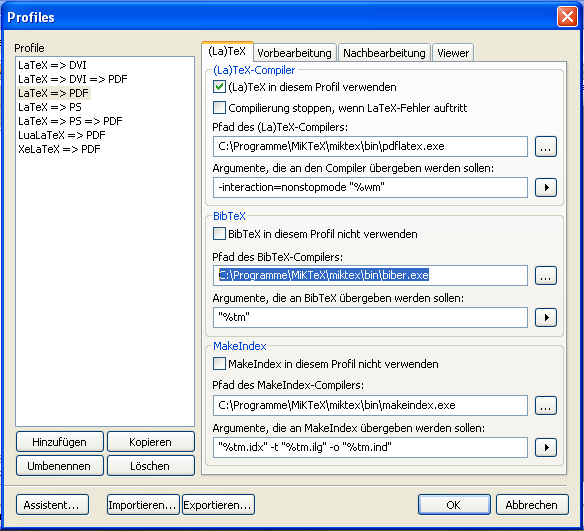
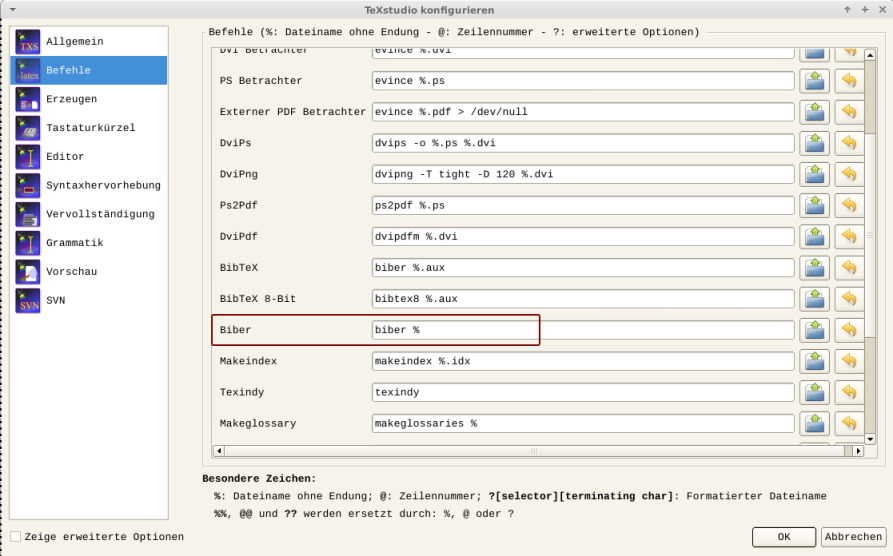
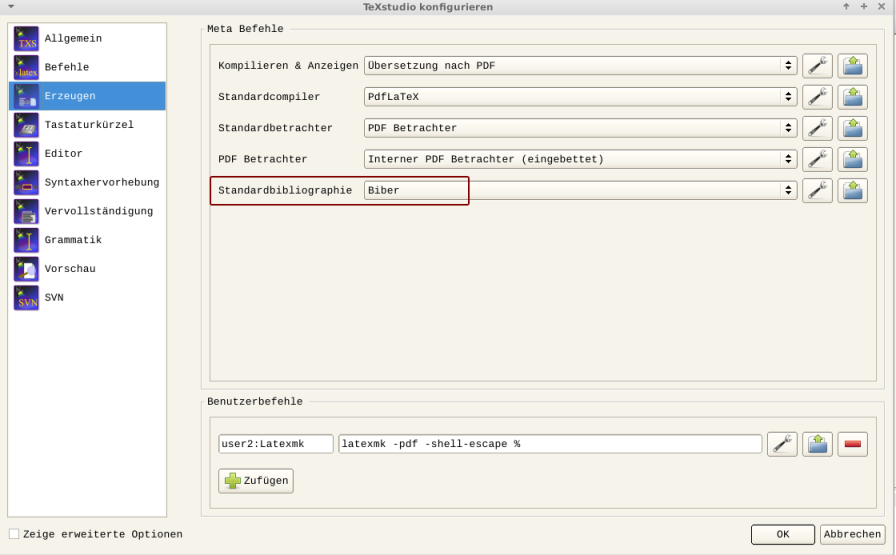
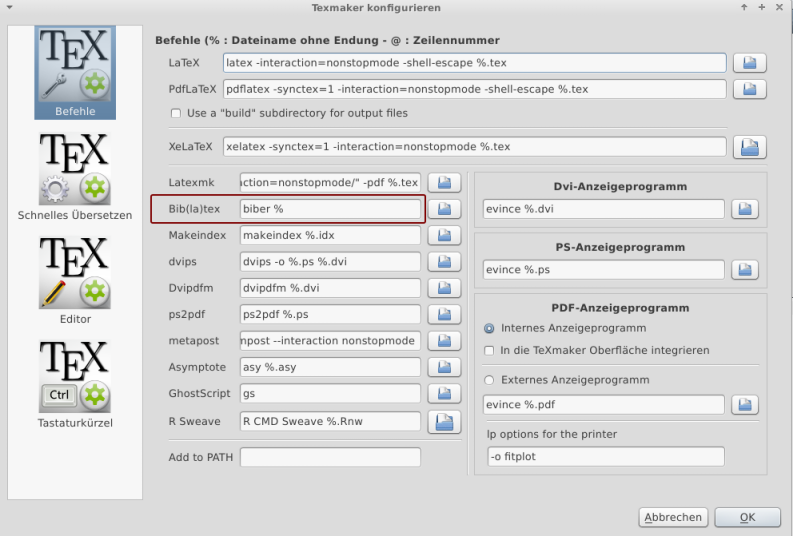
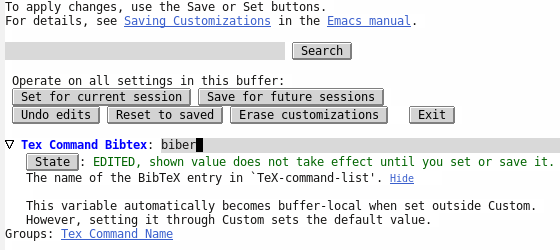
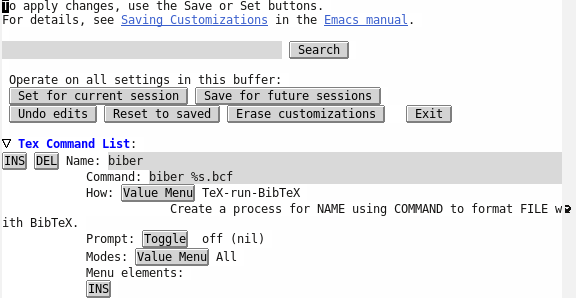
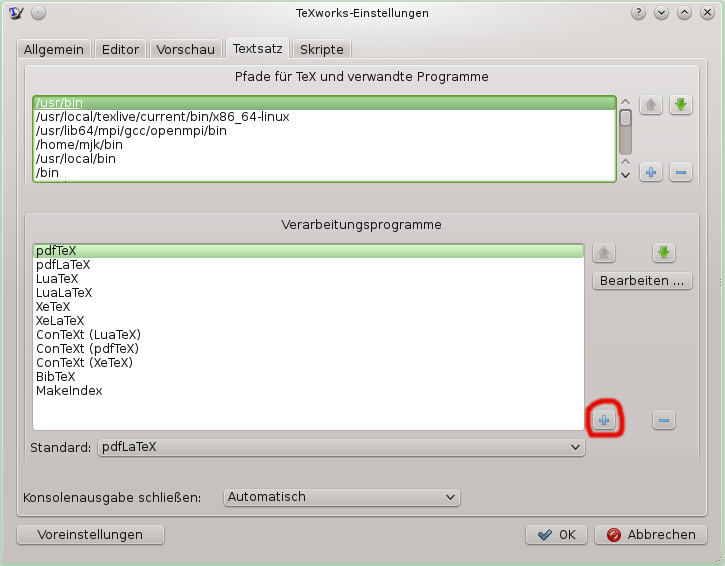
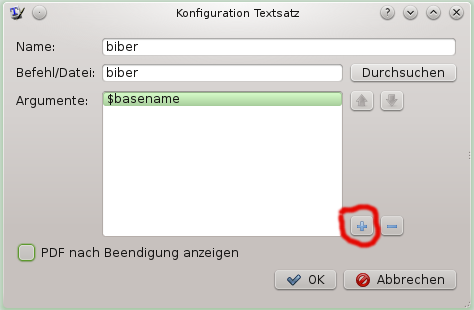
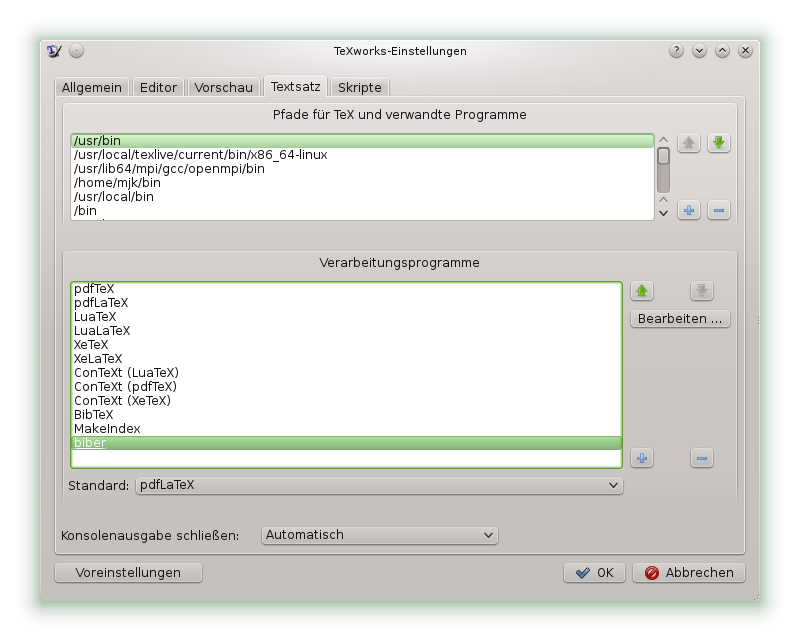
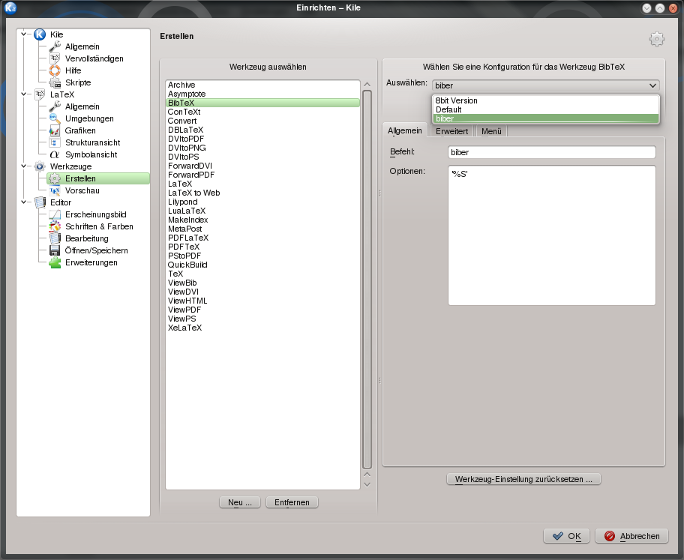
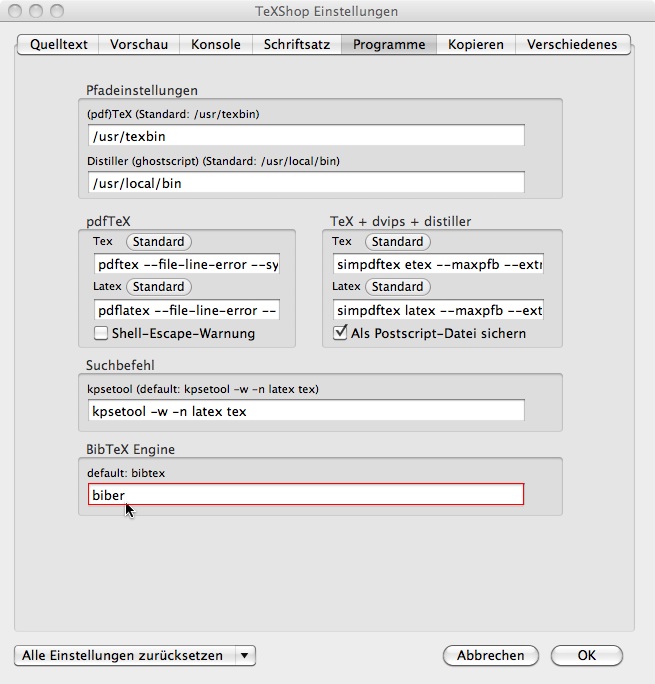
Gute Frage! Danke auch für die erste Antwort dazu. Evtl. weitere Editoren in separaten Antworten? Dann können wir sie in der Frage listen und verlinken.
An die MikTeX Nutzer: Würde es sich lohnen die 64 bit Version (finden/runterladen/entpacken zum Ort) in einer eigenen Antwort abzuhandeln? Falls ja, dann immer ran :-p
Ich habe mal zusätzliche Infos bezüglich der Installation von
biberunter MiKTeX hinzugefügt. Zwar gehören die eigentlich nicht in die Frage, sie bei jedem Editor hinzu zu fügen war mir aber auch zu blöd. @Johannes, vielleicht fällt Dir ja etwas besseres ein.